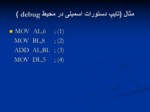بخشی از پاورپوینت
اسلاید 1 :
آشنایی با چند دستور اسمبلی و کاربرد آن ها
üنکته
اگر در دستور فقط عدد نوشته شود مانند:
MOV BL,12
در این صورت عدد 12 به ثبات BL منتقل می شود. ولی اگر عدد داخل کروشه نوشته شود مثلا [0200] محتوای خانه حافظه ای که آدرس آن ، در سگمنت داده برابر 0200 است در نظر گرفته می شود. به عنوان مثال اگر نوشته شود: MOV BL,[0200]
یعنی محتوای خانه حافظه ای که آدرس آن 0200 است به ثبات BL منتقل شود ، و اگر محتوای خانه حافظه آدرس مذکور ، عدد 25 باشد ، در این صورت عدد 25 به ثبات BL منتقل خواهد شد.
اسلاید 2 :
کاربرد دستورات وقفه
nدستور INT : باعث می شود که برنامه شما موقتا قطع شود ، و به برنامه های سیستم عامل ، یا برنامه های BIOS مراجعه شود ، عملیات خواسته شده را انجام دهد ، و دوباره به برنامه شما برگردد.
nتوجه : تمام مقادیر در مبنای hex هستند.
اسلاید 3 :
دستور وقفه INT 3
2) پایان اجرای دستورات توسط دستور INT 3
CPU به محض اجرای این دستور متوقف می شود و در صورت لزوم می توان محتویات ثبات ها و خانه های حافظه را برسی کرد.
üالبته این دستور را می توان برای توقف اجرای دستورات برنامه نیز به کار برد ، در صورتی که از این دستور استفاده نشود ممکن است کامپیوتر قفل کند.
اسلاید 4 :
DEBUG نرم افزار
nابزاری کمکی جهت اجرای دستورات زبان اسمبلی و برای ایجاد ، آزمایش ، اجرا ، تغییر و اشکال یابی برنامه ، به زبان اسمبلی است.
üنکته : یکی از مزیت های استفاده از DEBUG ، این است که برنامه مستقیما قابل اجرا بوده ، نیازی به ترجمه ندارد
اسلاید 5 :
مزیت های استفاده از محیط debug
nمستقیما به زبان اسمبلی برنامه نوشت و آن را اجرا نمود.
nبرنامه آماده به زبان اسمبلی را می توان به محیط deubug انتقال داده و آن را آزمایش کرد
nبرنامه اسمبلی را می توان دستور به دستور اجرا کرد ، و محتوات ثبات ها ، و خانه حافظه را مشاهده و تغییرات لازم را انجام داد.
nمحتویات حافظه هر سگمنت را می توان دید
nمی توان تمام دستورات را به زبان اسمبلی و معادل آن را به زبان ماشین نشان داد.
اسلاید 6 :
وارد شدن به محیط debug
nکافیست فایل اجرایی این نرم افزار را یعنی debug.exe زا توسط سیستم عامل اجرا کنیم ، در این حالت محیط کاری شبیه به DOS باز می شود با این تفاوت که به جای خط فرمان داس (C:\>) یک علامت تیره(-) ظاهر می شود
n
اسلاید 7 :
اجرای debug در windows
nاز start منو run را انتخاب می کنیم
سپس کلمه debug را در run تایپ کرده دکمه enter را فشار می دهیم
اسلاید 8 :
خارج شدن از محیط DEBUG
üنکته: تمام دستورات debug تک حرفی هستند
n
nجهت خارج شدن از محیط DEBUG از فرمان Q استفاده می کنیم ، که این فرمان باعث می شود به سیستم عامل برگردیم
اسلاید 9 :
فرمان های برنامه DEBUG
nفرمان A(Assemble) : این فرمان برای وارد کردن دستورات زبان اسمبلی در حافظه ، و ترجمه آن هاست.
nشکل کلی این فرمان به صورت :
- <آدرس شروع> A
می باشد که این آدرس ، آدرس شروع خانه حافظه ای در سگمنت کد است که ما می خواهیم دستور از آن آدرس به بعد نوشته شود
ü(چون سیستم عامل به حافظه ای با افست آدرس 00 تا FF برای اطلاعات خود نیاز دارد ، لذا نرم افزار debug ، به عنوان پیش فرض از آدرس 100H برنامه را اجرا می کند.)
اسلاید 10 :
پس از وارد کردن A100 دو عدد چهار رقمی ظاهر می شود که با یک علامت : از هم جدا شده اند مانند :
-A 100
13BC:0100
عدد سمت چپ ، شماره سگمنت یعنی CS=13BC است و شماره سمت راست ، شماره افست خانه حافظه یعنی IP=100 می باشد. پس از دیدن این اعداد دستورات اسمبلی را وارد می کنیم. پس از هر دستور دکمه ENTER را می زنیم.
üوقتی که دستورات به پایان رسید یک بار ، بدون نوشتن دستوری ، دکمه ENTER را فشار می دهیم تا کار ورود دستورات اسمبلی به پایان رسد.
n